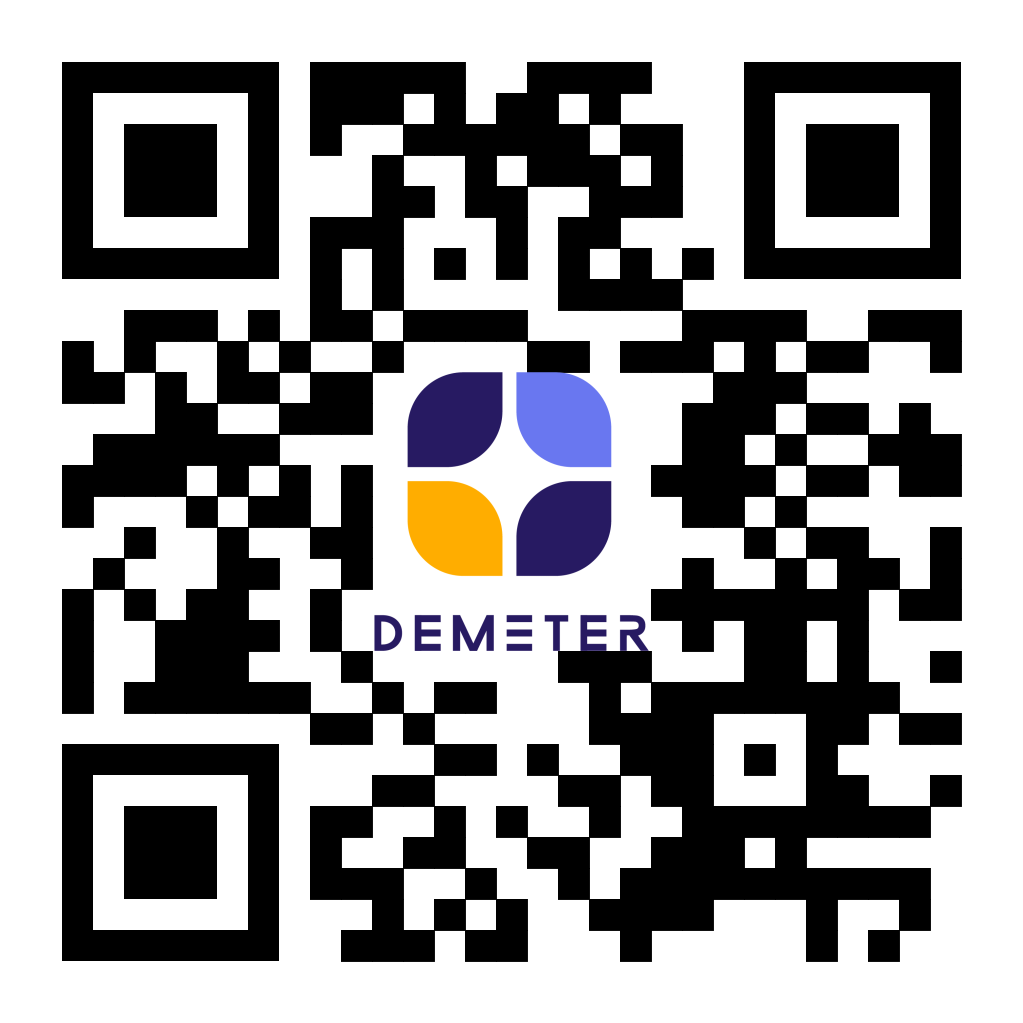หากคุณต้องการสร้าง Template ใน Google Docs บอกเลยว่าวิธีต่อไปนี้ง่าย สะดวก และรวดเร็วที่สุด !
จากเดิมที่คุณต้องคอยพิมพ์ข้อความลงบนเอกสารแล้วเว้นช่องว่างไว้เพื่อเติมข้อมูล ซึ่งบางทีเนื้อหาในบริบทนั้นอาจมีความกำกวมอยู่เล็กน้อย ทำให้ข้อมูลที่ถูกเติมลงไปนั้นยังไม่ใช่คำตอบที่คุณต้องการซะทีเดียว และนี่แหละคือเหตุผลที่พาคุณมายังบทความนี้ มาทำความรู้จักฟังก์ชัน Variable ใน Google Docs กัน
ฟังก์ชัน Variable สามารถ…
✅ จัดระเบียบหน้ากระดาษได้
✅ กำหนดข้อมูลคำตอบได้อย่างแม่นยำ
✅ สร้าง Template สำหรับเอกสารภายในองค์กร
จัดระเบียบหน้ากระดาษได้
กำหนดข้อมูลคำตอบได้อย่างแม่นยำ
สร้าง Template สำหรับเอกสารภายในองค์กร
ชื่อ Variable นี้อาจจะฟังดูยาก แต่เราขอท้าให้คุณลองทำไปพร้อม ๆ กับเรา แล้วจะรู้ว่าประโยชน์ของ Variable นั้นมีมากมาย มากกว่าที่ระบุไว้เสียอีก ! หากพร้อมแล้ว ไปสร้าง Templates ด้วย Variable ใน Google Docs กันเลย !
สร้าง Templates ใน Google Docs คุณต้อง…
- เปิด Google Docs สร้างเอกสารฉบับใหม่
- พิมพ์เนื้อหาที่คุณต้องการสร้าง Templates ลงบนเอกสาร เช่น จดหมายขออนุมัติเบิกหรือจดหมายลา เป็นต้น จากนั้นเมื่อมีส่วนใดที่คุณต้องการเว้นช่องว่างไว้ให้ผู้กรอกข้อมูลเติมข้อมูลลงไป ให้คุณหยุดพิมพ์ก่อนแล้วอ่านต่อที่ข้อถัดไป
- สำหรับส่วนที่คุณต้องการเว้นไว้เพื่อกรอกข้อมูล ให้คุณพิมพ์ @ เลือก Variable
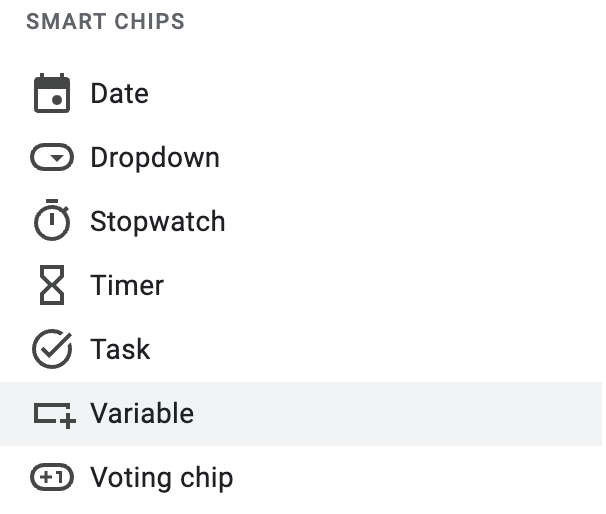
4. จากนั้นคุณจะต้องตั้งชื่อ Variable ซึ่งตรงนี้เราจะยกตัวอย่างเป็น ‘ชื่อและนามสกุล’
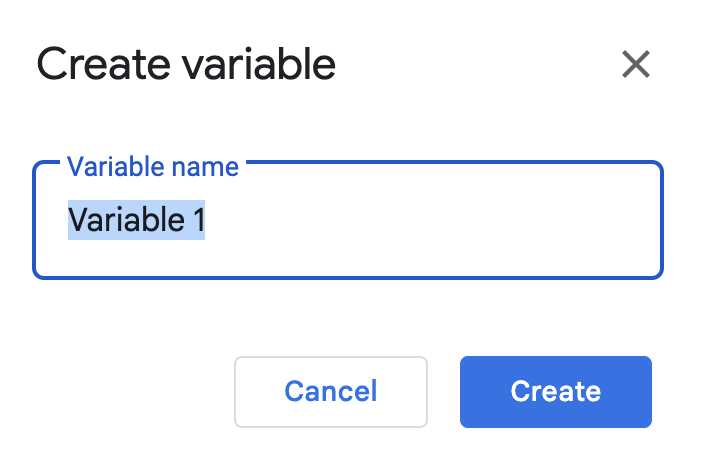
5. เมื่อคุณคลิกสร้างเรียบร้อยแล้ว จะมีหน้าต่างด้านขวาปรากฏขึ้นดังรูปภาพด้านล่าง ซึ่งคุณสามารถแก้ไข ลบ และแทรกลงบนเอกสารเพื่อนำเข้า Variable ในจดหมายของคุณได้ตลอดเวลา
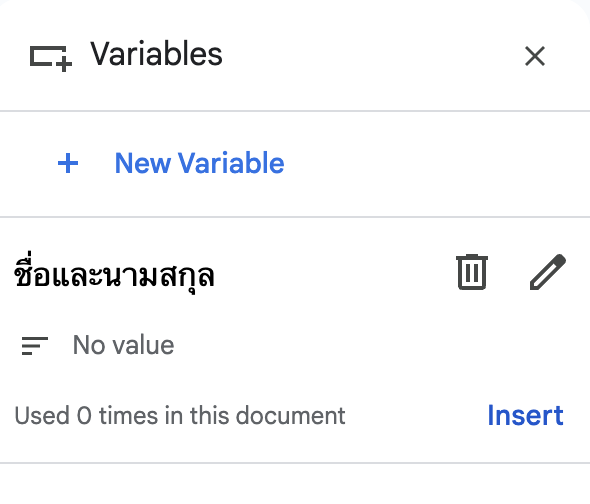
6. หากคุณกดแทรก (Insert) เรียบร้อยแล้ว ส่วนที่ถูกเพิ่ม Variable เข้าไปจะมีหน้าตาดังนี้
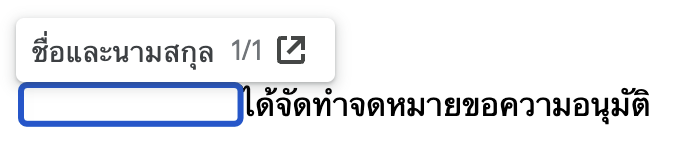
7. จากนั้นคุณก็สามารถพิมพ์ต่อแล้วเพิ่ม Variable ไปในจดหมายได้เลย ซึ่งนี่เป็นเพียงตัวอย่างหนึ่งเท่านั้น คุณสามารถสร้าง Variable ไว้ก่อนก็ได้ เมื่อพิมพ์ข้อความบนเอกสารเสร็จแล้วค่อยแทรก Variable ไปยังข้อความก็ทำได้เช่นกัน
หมายเหตุ: ในหนึ่ง Variable คุณจะสามารถใส่ข้อความหรือคำตอบได้เพียงคำตอบเดียวเท่านั้น จะไม่สามารถใช้ 1 Variable สำหรับคำตอบ 2 คำตอบได้
เช่น ในบรรทัดที่ 1 คุณต้องการให้ระบุที่อยู่ด้วยการใช้ [Variable ที่อยู่] และในบรรทัดที่ 2 คุณต้องการให้ใส่ที่อยู่ที่ทำงาน ในกรณีนี้คุณจะไม่สามารถใช้ Variable ตัวเดียวกันกับที่อยู่อันแรกได้ เนื่องจากคุณได้ใส่ค่าของ Variable ตัวแรกเป็นที่อยู่ของคุณไปแล้วนั่นเอง ดังนั้นเราจึงแนะนำให้คุณสร้าง Variable ขึ้นมาอีกหนึ่งตัวแล้วกำหนดชื่อให้ชัดเจนจะดีกว่า เช่น ที่อยู่ที่ติดต่อได้ [Variable 1] และที่อยู่สำนักงาน [Variable 2] เป็นต้น
ตัวอย่างเอกสารที่มีการสร้าง Templates จาก Variable

เอาล่ะ ตอนนี้คุณได้ทราบถึงประโยชน์ของ Variable กันแล้วว่าสามารถสร้าง Templates เอกสารต่าง ๆ ใน Google Docs ได้ง่ายมาก ๆ เราจึงอยากแนะนำให้คุณลองใช้ฟังก์ชันนี้เผื่อจะเป็นประโยชน์และช่วยให้การทำงานของคุณเร็วขึ้นและดูเชี่ยวชาญมากขึ้น แต่ไม่เพียงแค่นี้ Google Docs ยังมีฟังก์ชันอื่น ๆ ที่น่าสนใจอีกมากมาย ติดตามได้ที่ www.dmit.co.th หรือ Facebook Official Page: Demeter ICT ได้เลย !

ระบบอีเมลองค์กรและชุดแอปพลิเคชันเพื่อการทำงานร่วมกัน ตอบโจทย์สำหรับทุกธุรกิจ
บริษัท ดีมีเตอร์ ไอซีที จำกัด - พันธมิตรระดับ Google Premier Partner
ตัวแทนจำหน่าย Google Workspace ในประเทศไทยและเอเชียแปซิฟิกอย่างเป็นทางการ